原文链接:https://zhuanlan.zhihu.com/p/397285331
这篇讲两个内容,分别是”解决AD工程文件过大问题“和”运行AD插件导入图形符号“。
目录:
- AD工程文件过大问题
- 运行AD插件导入Logo
首先何为工程文件过大,来图直接说明:
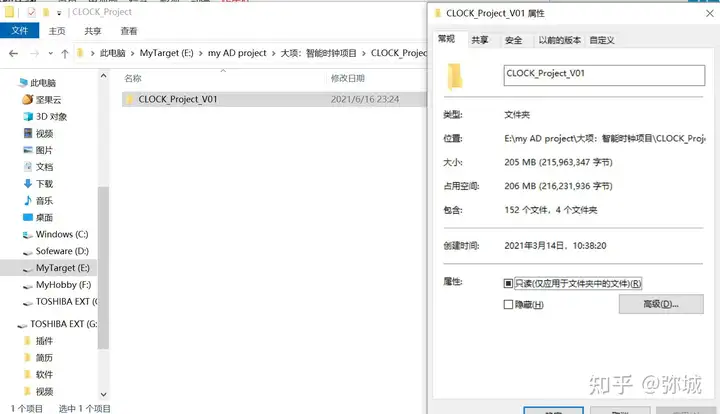
可以看到一个工程文件占用了两百多的内存(我以前的一个画了两三个星期的工程文件达到了1.5个G。。。),这着实有些可怕,这么大的文件在我们需要移动或者分享工程时会显得有些传输不便。
然后就是为何工程文件会过大?我们可以寻找一下是哪些文件吃了我们的储存空间。进入该文件,查看第一个文件夹属性,即history文件夹:
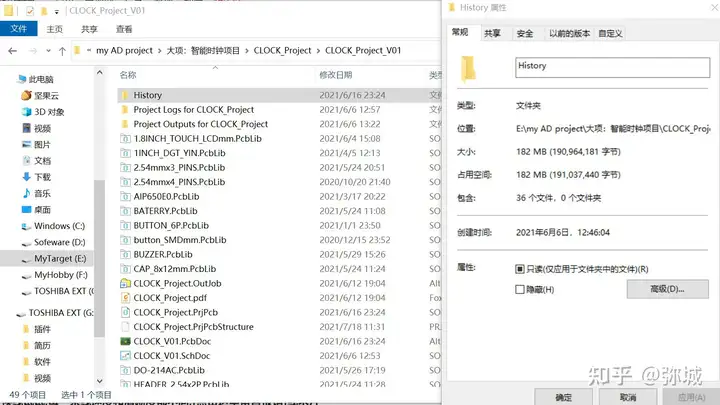
可以看到这个文件夹就占了绝大部分的内存。
接下来的问题就是history文件有什么?打开该文件夹,可以看到里面是一堆的压缩包:
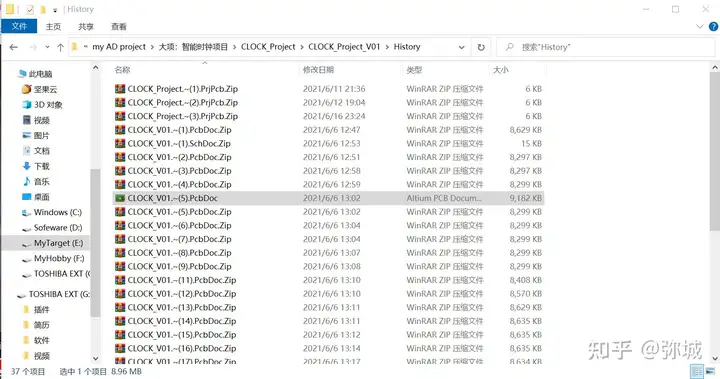
这里面的内容即我们在AD画板子时每次按下保存按钮时所保存下来的文件(即临时文件)。我们可以挑选其中一个Pcb.Doc解压(如图~5个文件),然后打开该文件,确认是不是临时文件:
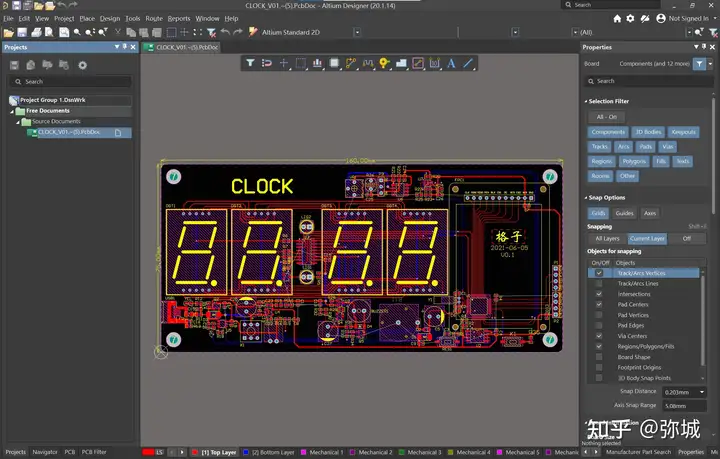
是的没错,这正是临时文件。这里顺便返回上级目录,打开CLOCK_Project.PrjPcb,往里面添加个String再保存,再回到history文件夹中,可以看到确实是按一次保存就会生成一次临时文件:
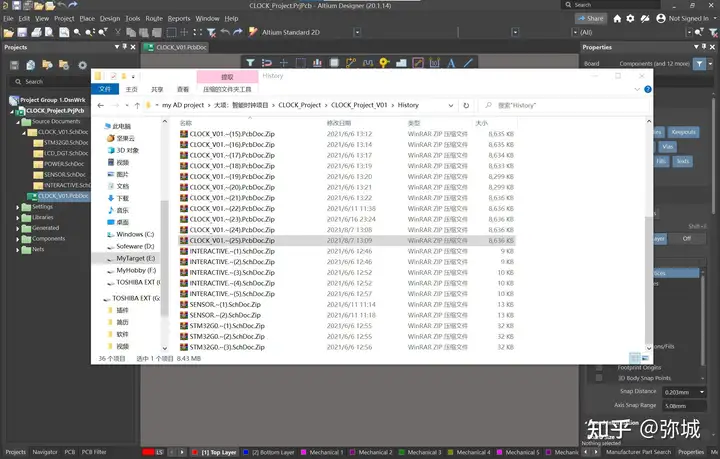
图中24和25就是刚保存的临时文件。
临时文件存在的好处就是当你的电脑由于某些原因断电或者死机亦或者画到某处想回头时,我们能有一条退路,不过前提是我们得养成多 Ctrl+S 保存文件的习惯。
回到本文,我们这次的目的是”解决AD工程文件过大问题“,现在问题找到了,原因也分析了,那么解决问题也就有头绪了,直接在完成PCB绘制后把history文件夹里面的文件全部删除或者部分删除即可。
运行AD插件导入Logo。这里以运行导入图片Logo的插件为例。点击File->Run Script,即可进入运行插件界面:


AD插件界面默认没有安装任何插件,我这里的这个插件是以前安装的;同时PCB Logo这个插件AD是没有,我们需要在网上下载下来再导入(需要插件的朋友可以私信我)。点击From file,找到该插件存在的位置并导入:
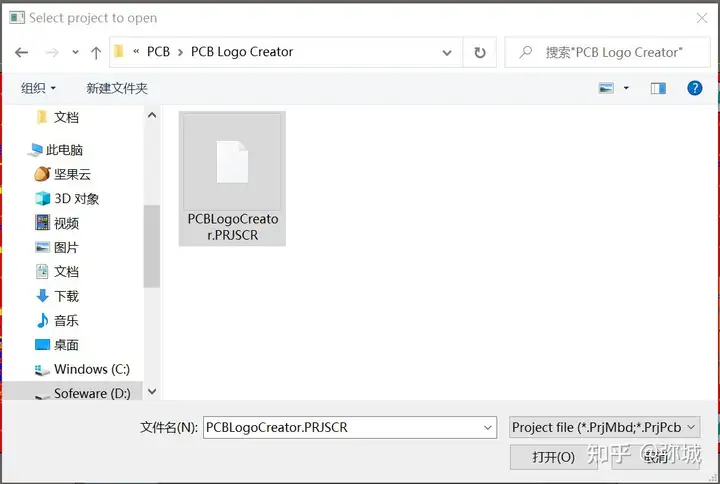
接着选择RunConverterScript,点击OK:
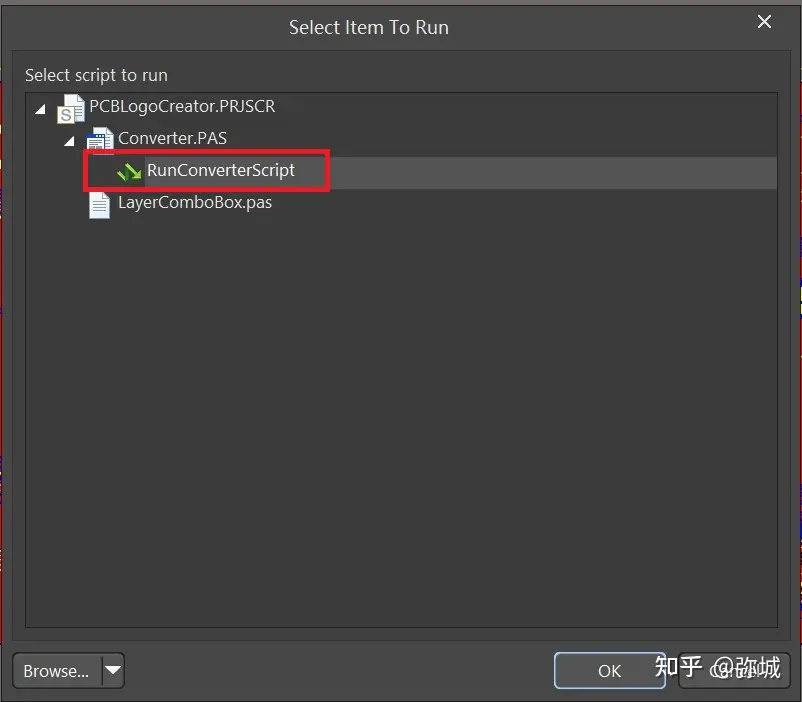
可以看到在主界面弹出了下图所示的窗口,左侧的工程区同时新建了一个新的名为PCB.PcbDoc文件:
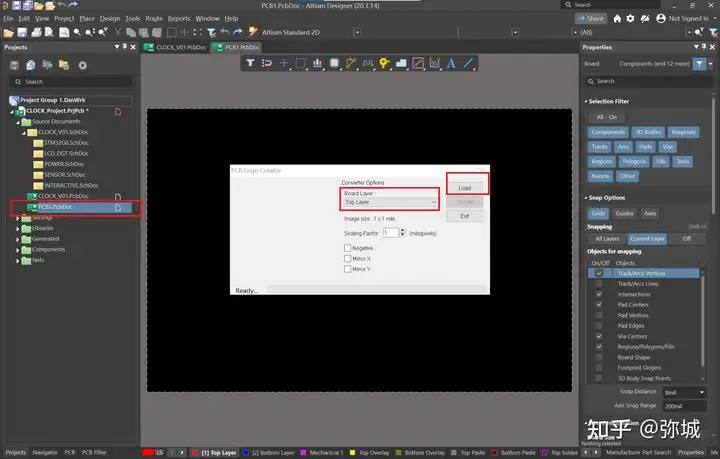
接着选择我们想要放置Logo的图层(这里放置为Top Overlay),点击Load,弹出以下界面:
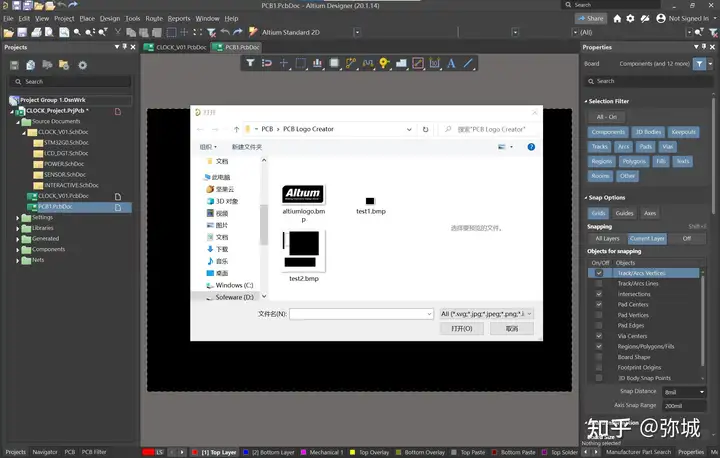
这里默认弹出的是该插件本身所带的Logo,这里先选择插件自带的AD Logo,把流程走一遍。点击打开,接着可以按照需求选择合适的参数,然后点击Convert:
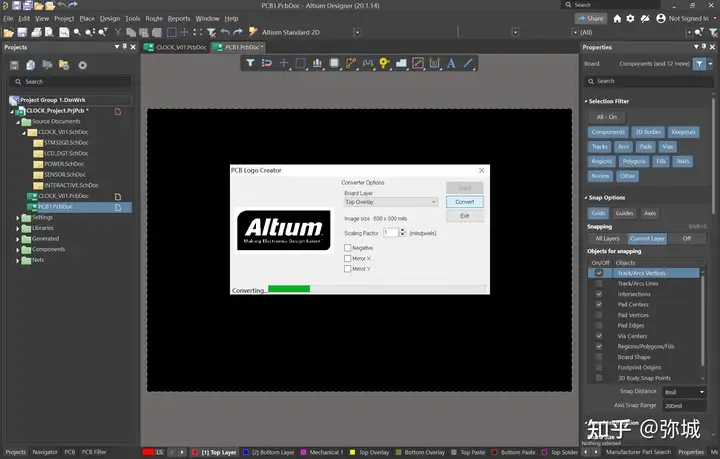
可以看到该Logo正在被导入,导入完成后点击Exit,导入结果如下:
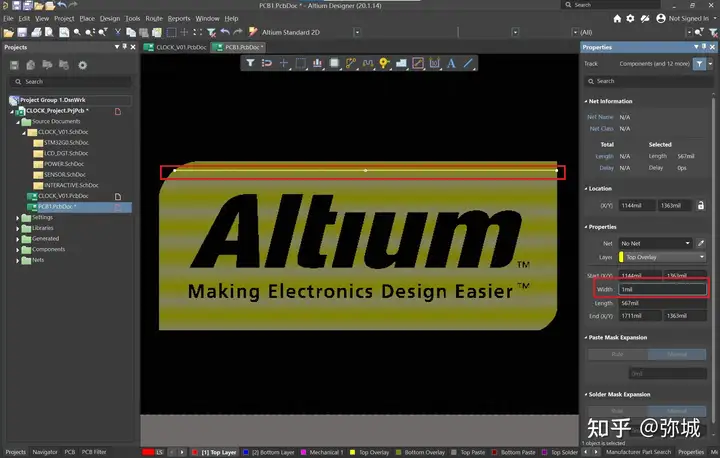
因为我们在前面设置的网格大小是1Mils,所以这里的Logo是以1Mils显示。
那么接下我们的目标是把Logo移动到目标工程文件的PCB中,但在此之前我们还需要再对该Logo进行Union处理,以免在移动时丢失元素。首先按住左键框选Logo,接着右键选择Unions->Create Union xxx,把Logo里面的元素进行联合:
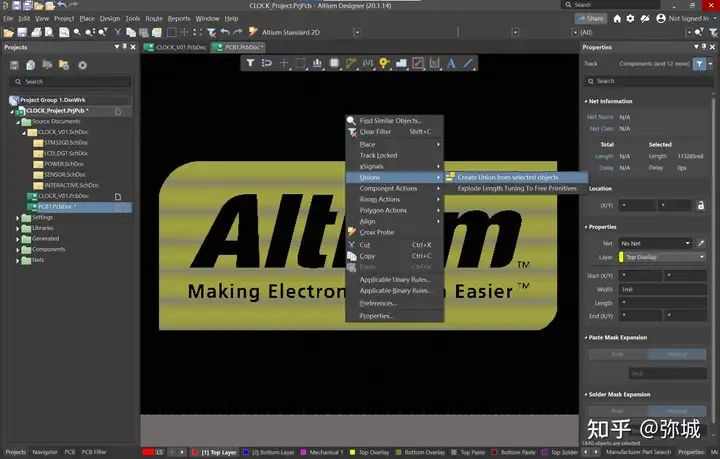
可以看到系统提示1840个目标已经Union了:
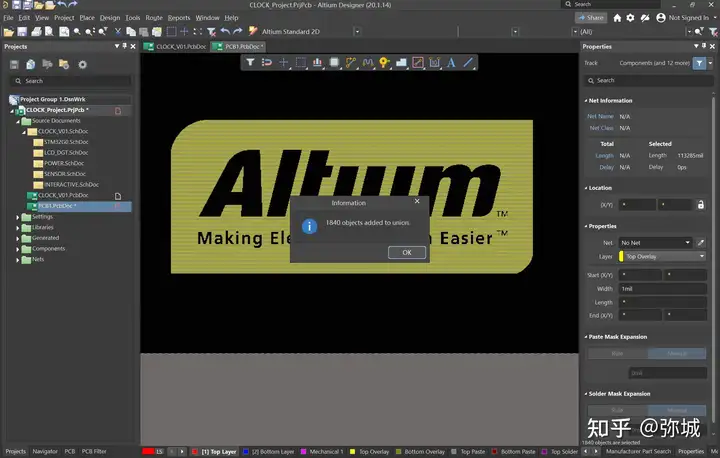
现在我们移动该Logo时会发现整个Logo都能够以”块“的形式移动(在移动元器件时我们也可以通过这种方式进行一些特殊操作),接下来我们把该Logo给弄到目标PCB中,操作也很简单,Ctrl+A->Ctrl+C->到目标文件的目标图层->Ctrl+V,这里把Logo放在Top Overlay中,效果如下:

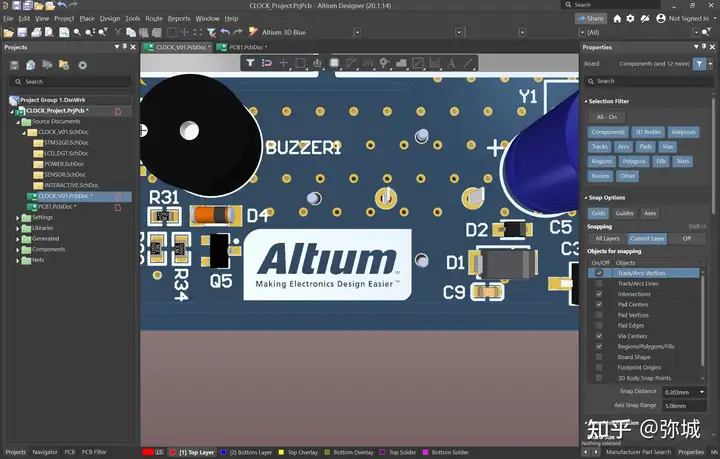
我们也可以导入别的我们自己设计的Logo,但我们需要先对Logo进行一些处理,即转为二值化图片,不然以原图导进去会糊成一团,达不到效果。首先找到目标图片,用画图工具打开,另存为.BMP格式的图片:
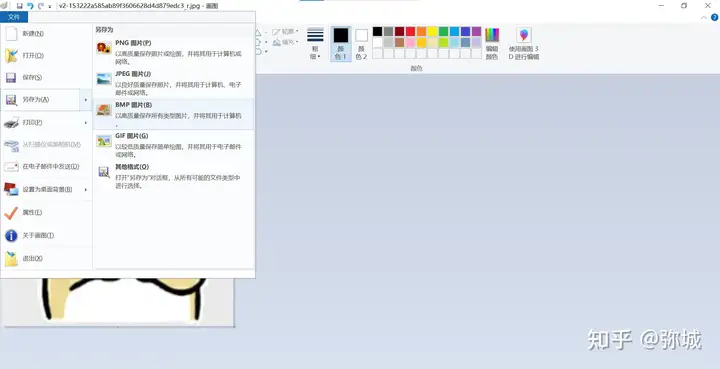
接着用PS打开该图片 (身为一个工程师,会一些PS也是必备的技能~~),进行二值化处理,并调整阈值,保存(.bmp格式):
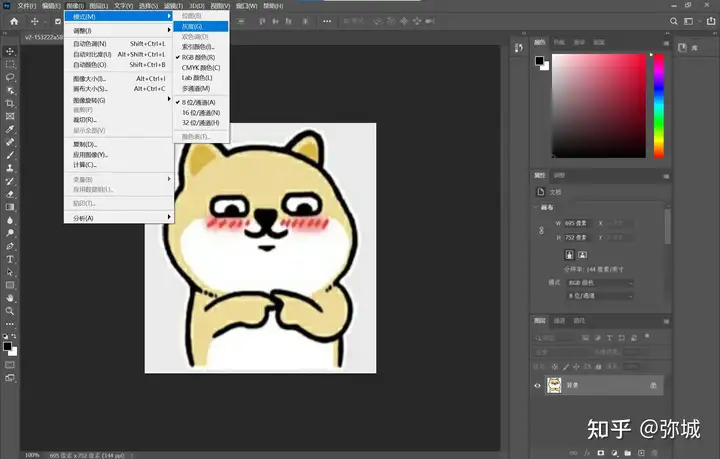
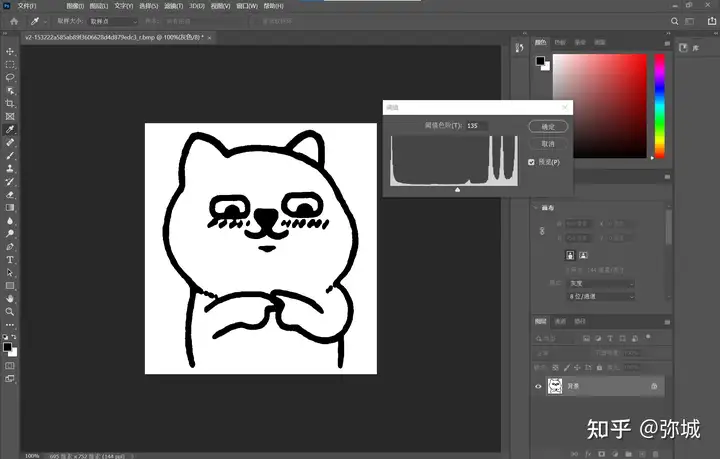
接着再把前面导入AD自带Logo的流程走一遍,把上图弄到PCB中:
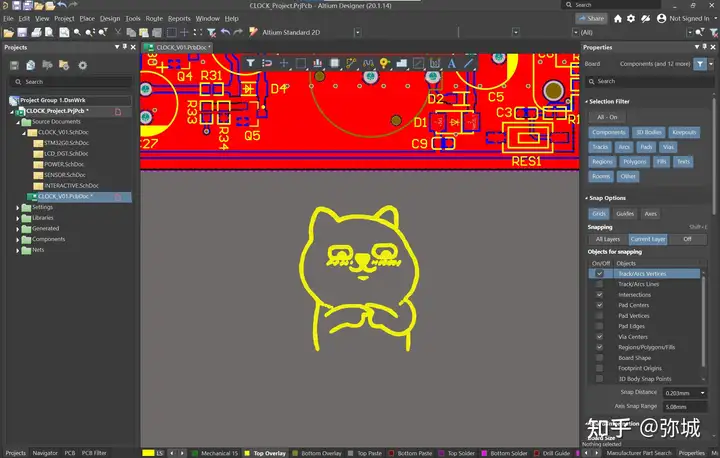
可以看到该Logo尺寸偏大,我们可以把它调整到我们所需要的尺寸。选中该Logo(在该Logo执行了Union的情况下),右键->Unions->Resize Union->出现十字光标->点击Logo->拉扯对角点,即可调整大小:
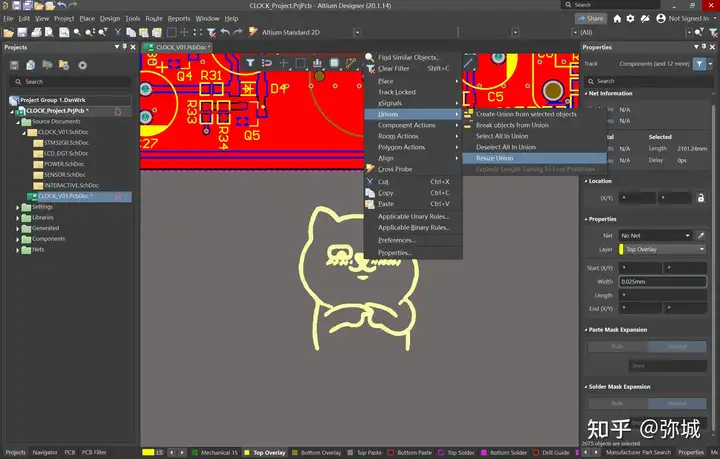
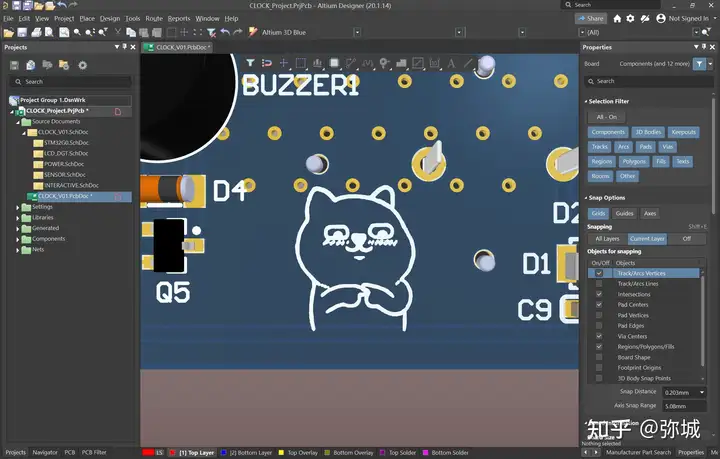
至此,本篇介绍的内容到此结束。
标签:文件,插件,AD,导入,PCB,Logo,14 From: https://www.cnblogs.com/FBsharl/p/18217556